Mistral AI는 고성능 언어 모델로 빠르게 이름을 알렸습니다. 챗봇을 구축하든, 창의적인 텍스트를 생성하든, 데이터를 분석하든, 코드를 작성하든, 의미 기반 검색을 위한 텍스트를 포함하든, Mistral API는 필요한 도구를 제공합니다. 그러나 모든 강력한 도구처럼, 하나의 게이트웨이가 있습니다: API 키.
API 키를 비밀번호 또는 고유 식별자로 생각하세요. 이것은 Mistral에게 "안녕하세요, 저입니다! 귀하의 서비스를 사용할 권한이 있습니다."라고 알려줍니다. 키 없이는 API 서버가 요청을 누가 하고 있는지, 또는 권한이 있는지 알 수 없습니다.
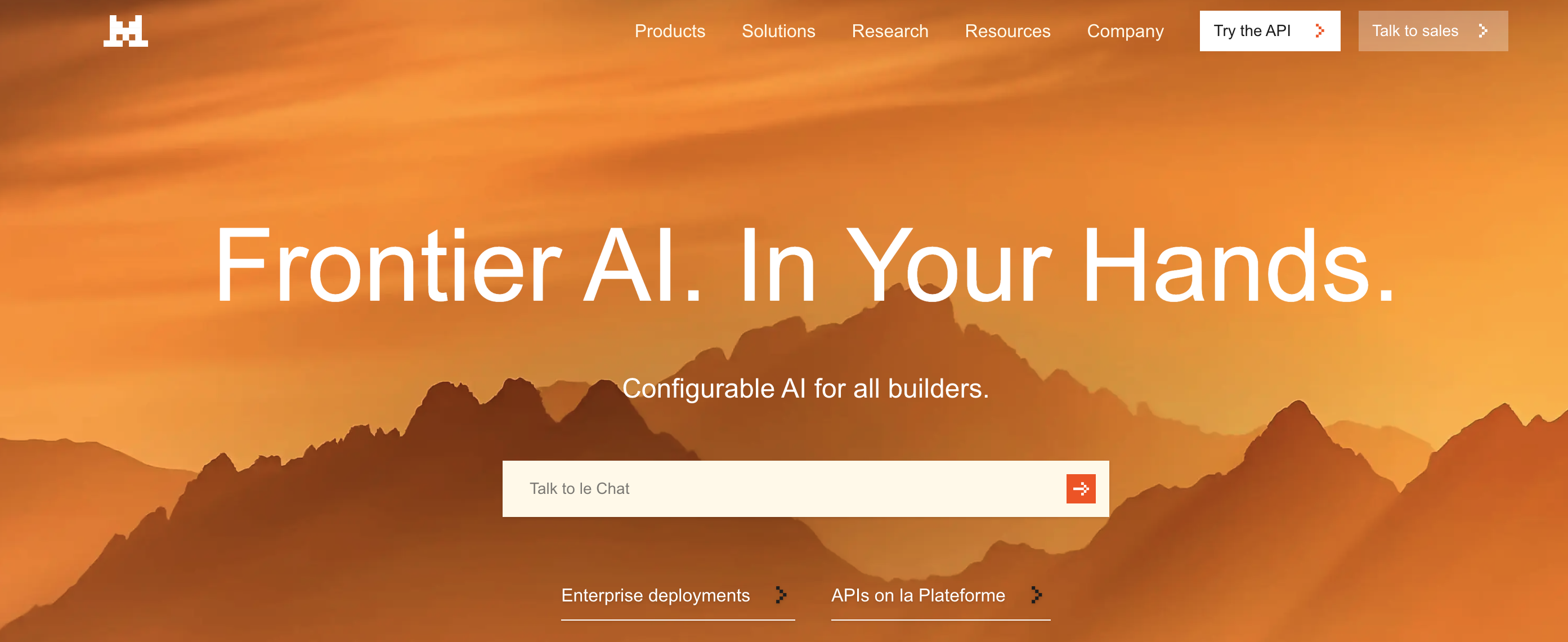
이 가이드는 초기 설정을 탐색하고, Mistral 모델의 환경을 이해하고, 첫 번째 API 호출을 하고, APidog와 같은 도구를 사용하여 API와 상호작용하는 단계별 동반자입니다. 우리는 모든 것을 대화식으로 풀어 설명할 것이며, 당신을 제로에서 성공적인 API 호출을 하는 단계로 안내할 것입니다.
예상 시간: 읽고 따라 하는 데 30-45분 정도 걸릴 수 있습니다.
사전 요구 사항: API가 무엇인지에 대한 기본적인 이해가 도움이 되지만, 반드시 필요한 것은 아닙니다. 진행하면서 개념을 설명할 것입니다. 인터넷 연결과 웹 브라우저도 필요합니다.
준비됐나요? API 키를 얻어 봅시다!
개발 팀이 함께 작업할 수 있는 통합 모든 기능을 갖춘 플랫폼을 원하신가요? 최대 생산성를 위해?
APidog는 모든 요구 사항을 충족시키며, Postman을 훨씬 더 저렴한 가격으로 대체합니다!

1단계: Mistral AI 계정 설정하기
먼저, "La Plateforme"이라고 알려진 Mistral 플랫폼에 계정이 필요합니다.
- 콘솔로 이동: 웹 브라우저를 열고 console.mistral.ai로 이동하세요.
- 가입 또는 로그인:
- 처음이라면, 가입 옵션을 클릭하세요. 이메일 주소를 제공하고 비밀번호를 생성해야 할 수도 있으며, 기존의 Google 또는 GitHub 계정을 사용하여 가입할 수도 있습니다. 화면의 안내에 따라 진행하세요. 이메일 주소 확인이 포함될 수 있습니다.
- 이미 계정이 있다면, 자격 증명으로 로그인하세요.
3. 결제 정보 (중요!): 이는 종종 사람들을 곤란하게 만드는 중요한 단계입니다. 실제로 API를 사용하려면 (처음에는 무료 사용 모델을 사용할 계획이더라도 플랫폼은 종종 키를 활성화하기 위해 결제 정보를 요구합니다), 결제를 설정해야 합니다.
- 로그인한 후, 사이드바나 내비게이션 메뉴에서 일반적으로 "워크스페이스" 또는 계정 이름으로 표시된 섹션을 찾으세요.
- 그 섹션 내에서 "결제"를 찾습니다.
- 클릭하고 지침에 따라 결제 정보를 추가하세요(일반적으로 신용 카드). 걱정하지 마세요, 사용한 만큼만 일반적으로 청구되며, 많은 모델이 무료 사용 계층이나 초기 크레딧을 제공할 수 있지만, 결제 활성화는 API 키를 일반적으로 사용하기 위해 종종 필요합니다. Mistral의 가격 페이지(나중에 링크됨)에서 세부 사항을 확인할 수 있습니다.
- 결제가 "활성" 또는 "사용 가능"으로 표시되는지 확인하세요. 세부 정보를 추가한 후 상태가 업데이트되기까지 몇 분 정도 걸릴 수 있습니다.
이제 Mistral AI 계정이 준비되었습니다! 다음 단계는 그 모든 중요한 키를 생성하는 것입니다.
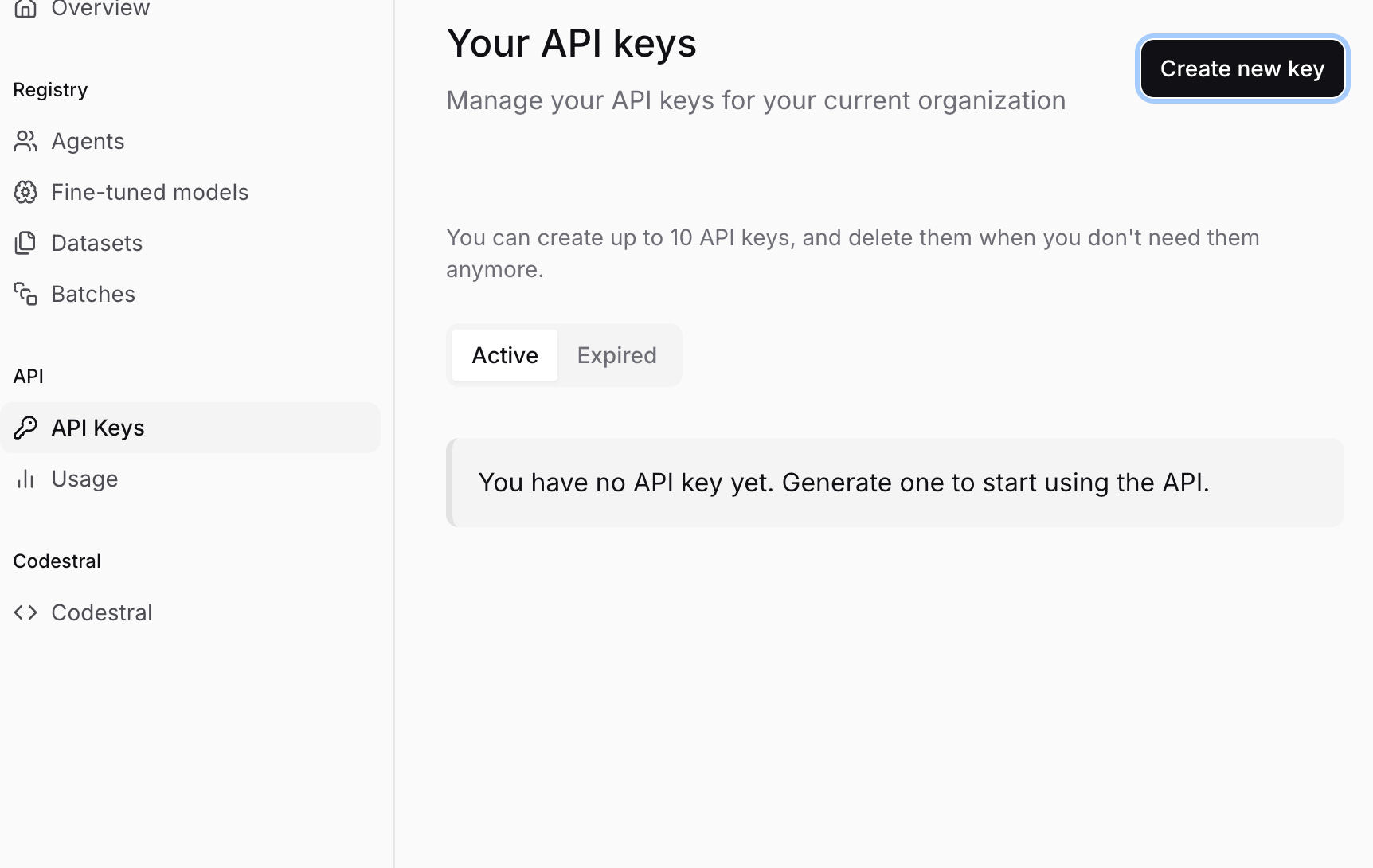
2단계: 비밀 API 키 생성하기
계정 설정이 완료되고 결제가 활성화되었으므로, 이제 키를 만들어 봅시다.
- API 키로 이동: Mistral 콘솔에 로그인한 상태에서 (console.mistral.ai), 사이드바나 내비게이션 메뉴에서 "API 키"라는 섹션을 찾으세요. 클릭합니다.
- 새 키 만들기: "새 키 만들기" 또는 "+ 새 키"와 같은 버튼을 보실 수 있습니다. 클릭하세요.
- 키 이름 지정하기(선택 사항이지만 추천): 키에 이름을 지정하라는 요청이 있을 수 있습니다. 이는 특히 나중에 여러 키를 만들 계획이라면 매우 유용합니다(예: "내 챗봇 프로젝트"용, "데이터 분석 스크립트"용). 설명적인 이름을 선택하세요.
- 키 생성 및 복사하기: 최종 확인 버튼(예: "생성", "만들기")을 클릭합니다. 이제 Mistral은 귀하를 위한 고유한 API 키를 생성합니다. 긴 임의 문자열처럼 보일 것입니다. 예를 들어,
sk-aBcDeFgHiJkLmNoPqRsTuVwXyZ1234567890......와 같은 형식입니다. - !!! 중요 단계: 키를 안전하게 저장하세요 !!!
- Mistral은 이 키를 한 번만 보여줍니다. 창을 닫거나 복사하지 않고 다른 페이지로 이동하면, 그 키는 절대 다시 볼 수 없습니다. 새 키를 생성해야 합니다.
- 즉시 키를 복사하세요. 복사 아이콘을 클릭하거나 전체 문자열을 수동으로 선택하고 복사하세요.
- 안전한 곳에 저장하세요. 비밀번호 관리자(예: 1Password, Bitwarden, Dashlane) 또는 안전한 노트 앱을 사용하세요. 절대 바탕 화면의 일반 텍스트 파일에 저장하거나, 보안되지 않은 상태로 이메일로 보내거나, 코드에 직접 삽입하지 마세요(자세한 내용은 후속 설명에서 다룰 것입니다). 이 키를 귀하의 은행 계좌 비밀번호처럼 다루세요 - 누군가 이 키를 가지면 귀하의 계정에 청구되는 API 호출을 할 수 있습니다.
- 공유하지 마세요. 진지하게.
당신은 해냈습니다! 이제 Mistral AI API 키를 소유하게 되었습니다. 안전하게 보관하고 사용 방법을 알아봅시다.
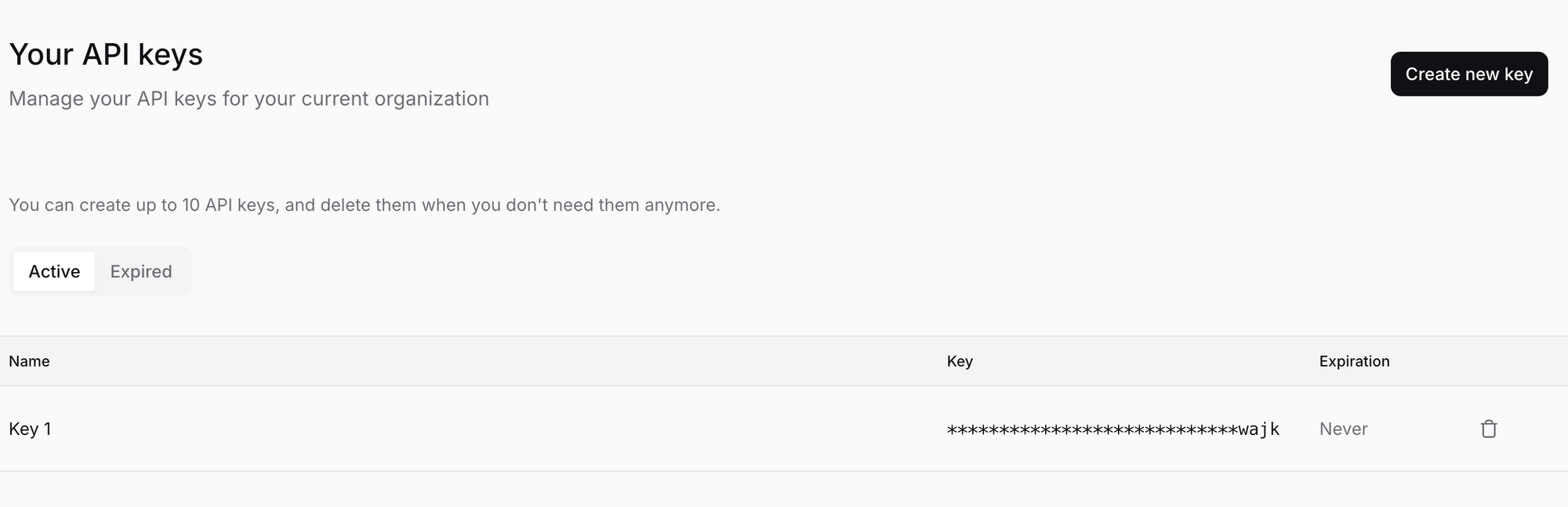
3단계: Mistral 모델 환경 이해하기
API 호출을 하기 전에 Mistral에게 어떤 모델을 사용할지 알려주어야 합니다. Mistral은 성능, 비용 및 기능의 균형을 맞춘 다양한 작업을 위해 조정된 모델을 제공합니다. 올바른 모델을 선택하는 것이 중요합니다.
여기에서 모델에 대한 자세한 개요를 찾을 수 있습니다: Mistral 모델 개요
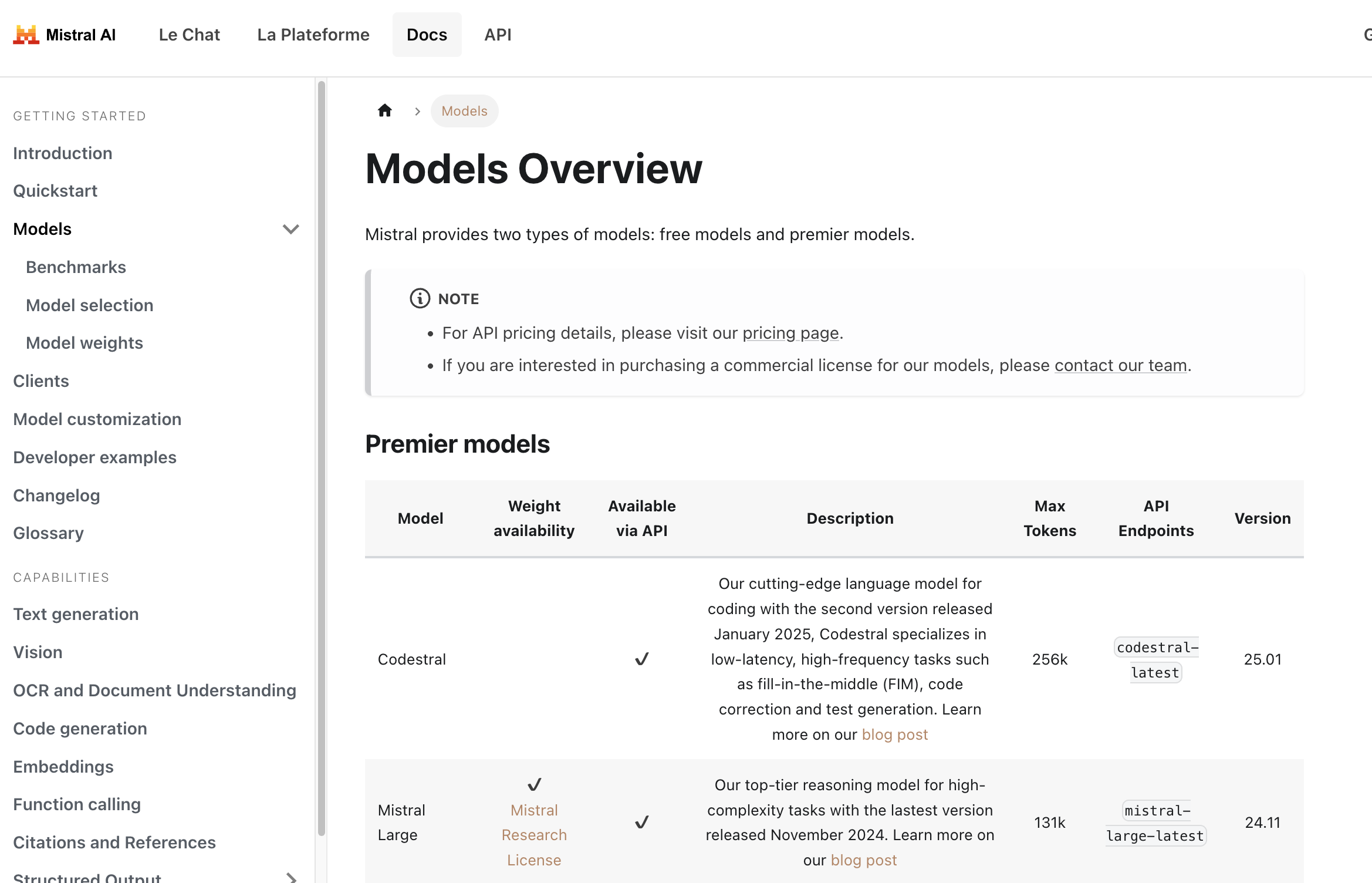
여기에서 여러분이 마주할 모델 유형에 대한 간단한 설명입니다:
프리미어 모델: Mistral의 최고 성능 모델로, 종종 비용이 듭니다.
Mistral Large: 이들은 복잡한 추론 작업을 위해 설계된 플래그십 모델입니다. 큰 컨텍스트 윈도우(많은 텍스트를 처리할 수 있음)와 다양한 벤치마크에서 강력한 성능을 자랑합니다.Codestral: 코드 생성, 완성 및 설명 작업을 위해 세밀하게 조정된 전문 모델입니다. 개발자에게 훌륭합니다.Pixtral Large: 텍스트와 이미지를 모두 이해하는 강력한 멀티모달 모델입니다.Mistral Embed: 의미 기반 검색, 클러스터링 및 분류와 같은 작업을 위해 텍스트의 수치 표현(임베딩)을 생성하는 데 특별히 설계된 매우 효율적인 모델입니다.Mistral Moderation: 텍스트에서 유해하거나 원치 않는 콘텐츠를 감지하는 도구입니다.Mistral OCR: 문서에서 이미지와 섞인 텍스트를 추출하는 서비스입니다.Mistral Saba(중동/남아시아 언어용) 또는Ministral(효율적인 엣지 모델)과 같은 전문 모델입니다.
무료 모델(종종 오픈 가중치 포함): 이러한 모델은 관대한 라이센스(예: Apache 2.0) 하에 가중치를 제공할 수 있어, AI 커뮤니티가 이를 연구하고 발전시킬 수 있습니다. 또한 API를 통해 이용할 수 있으며, 종종 더욱 관대한 무료 사용 계층이나 낮은 비용으로 제공됩니다.
Mistral Small: 성능과 효율성의 균형을 잘 맞춘 매우 유능한 소형 모델입니다. 종종 훌륭한 시작 점입니다.Mistral 7B또는Mixtral 8x7B와 같은 오래된 모델들도 여전히 나열될 수 있지만, 레거시 상태로 전환되고 있을 수 있습니다(아래 참조).
모델 버전 관리 및 latest 태그:
모델의 이름에 mistral-large-latest 또는 mistral-large-2411와 같은 형태를 자주 볼 수 있습니다.
*-latest: 이 태그는 항상 해당 모델의 가장 최근 안정 버전을 가리킵니다(예:mistral-large-latest는 현재mistral-large-2411을 가리킵니다).latest를 사용하는 것은 최신 기능을 항상 갖는 데 편리하지만, 기본 모델이 변경될 수 있으므로 시간이 지남에 따라 동작이나 출력이 다소 변형될 수 있습니다.*-YYYYMM(예:mistral-large-2411): 이 모델의 특정 날짜의 버전을 나타냅니다(예: 2024년 11월에 출시됨). 날짜가 지정된 버전을 사용하면 일관성을 보장합니다. 귀하의 응용 프로그램은 항상 정확히 동일한 모델 버전을 호출하므로, 예측 가능한 동작이 중요한 프로덕션 환경에서 매우 중요합니다.
추천: 개발 및 탐색을 위해서는 latest가 괜찮습니다. 프로덕션 응용 프로그램의 경우, 안정성을 위해 날짜가 지정된 버전을 사용하는 것을 강력히 고려하세요.
모델 사용 중단:
AI는 빠르게 발전하고 있습니다! Mistral은 지속적으로 새로운 더 나은 모델을 출시합니다. 이 과정의 일환으로, 오래된 모델은 결국 사용 중단되고 퇴출됩니다. 모델 개요 페이지에는 레거시 모델에 대한 섹션이 포함되어 있어 사용 중단 및 퇴출 날짜를 보여줍니다. 오래된 모델에 의존하고 있다면 항상 이 정보를 확인하고, 새 대안으로의 이전을 미리 계획하세요.
모델 선택하기:
- 작업: 무엇을 해야 하나요? (채팅, 코드, 임베딩, 이미지 분석?)
- 복잡성: 작업의 난이도는 어떻게 되나요? (간단한 Q&A 대 미묘한 추론?)
- 비용: 가격 페이지를 확인하세요! 더 큰 모델은 일반적으로 더 비쌉니다.
- 속도: 소형 모델은 일반적으로 더 빠릅니다.
소형 저렴한 모델(mistral-small-latest와 같은)로 시작하여 요구 사항을 충족하는지 확인하세요. 그렇지 않으면 더 크거나 더 전문화된 모델로 확장하세요.
4단계: Python으로 첫 API 호출하기 (채팅 완료)
무언가를 만들어 봅시다! 가장 일반적인 사용 사례는 채팅 완료입니다. 모델에 프롬프트나 대화 기록을 제공하고 응답을 얻는 것입니다. Mistral의 주요 엔드포인트는 /v1/chat/completions입니다.
이 예에 대해 mistral-large-latest 모델을 사용할 것이지만, 적합한 채팅 모델 이름으로 대체할 수 있습니다.
중요 보안 노트: 아래 예제에서는 종종 os.environ["MISTRAL_API_KEY"] (Python) 또는 process.env.MISTRAL_API_KEY (TypeScript)를 사용합니다. 이는 MISTRAL_API_KEY라는 이름으로 API 키를 환경 변수로 설정했음을 전제로 합니다. 이는 키를 코드에 직접 붙여넣는 것보다 훨씬 안전한 권장 방법입니다.
- 환경 변수 설정 방법(터미널 세션에 대한 일시적):
- Mac/Linux:
export MISTRAL_API_KEY='your_actual_api_key_here' - Windows (명령 프롬프트):
set MISTRAL_API_KEY=your_actual_api_key_here - Windows (PowerShell):
$env:MISTRAL_API_KEY='your_actual_api_key_here' your_actual_api_key_here를 저장한 키로 교체하세요. Windows 명령 프롬프트를 사용할 경우 따옴표는 생략하세요. 더 영구적인 설정을 위해, 운영 체제에서 환경 변수를 지속적으로 설정하는 방법을 검색하세요.
라이브러리 설치:
pip install mistralai
Python 파일 생성하기 (예: mistral_test.py):
import os
from mistralai.client import MistralClient
from mistralai.models.chat_completion import ChatMessage
# 환경 변수에서 API 키 로드
api_key = os.environ.get("MISTRAL_API_KEY")
if not api_key:
raise ValueError("MISTRAL_API_KEY 환경 변수가 설정되지 않았습니다!")
# 사용할 모델 정의
model_name = "mistral-large-latest" # 또는 다른 모델 선택
# Mistral 클라이언트 초기화
client = MistralClient(api_key=api_key)
print(f"모델에 요청을 전송합니다: {model_name}")
# 대화 메시지 정의
# 'messages' 목록에는 채팅 기록이나 단일 사용자 프롬프트가 포함됩니다.
messages = [
ChatMessage(role="user", content="가장 좋은 프랑스 치즈는 무엇인가요?")
# 대화 기록을 추가할 수 있습니다:
# ChatMessage(role="assistant", content="프랑스 치즈는 정말 많습니다! 당신의 취향에 따라 다르죠. 부드러운 치즈, 딱딱한 치즈, 파란 치즈 중 어떤 것을 선호하시나요?"),
# ChatMessage(role="user", content="부드러운 치즈를 선호해요.")
]
try:
# 채팅 완성 엔드포인트에 API 호출하기
chat_response = client.chat(
model=model_name,
messages=messages,
# 선택적 매개변수:
# temperature=0.7, # 무작위성 조절 (0.0 = 결정론적, 1.0 = 더 무작위)
# max_tokens=150 # 응답의 길이 제한
)
# 모델의 응답 출력하기
if chat_response.choices:
print("모델 응답:")
print(chat_response.choices[0].message.content)
else:
print("응답을 받지 못했습니다.")
# 응답 객체 전체를 출력하여 사용 세부정보 등을 확인할 수도 있습니다.
# print("\n전체 응답 객체:")
# print(chat_response)
except Exception as e:
print(f"오류가 발생했습니다: {e}")
스크립트 실행하기:
python mistral_test.py
모델의 응답이 터미널에 출력될 것입니다!
5단계: API를 이용한 Mistral AI 임베딩 테스트하기
Mistral은 채팅만이 아닙니다! 또 다른 핵심 기능인 임베딩을 살펴봅시다. 임베딩은 텍스트를 의미를 포착하는 수치 벡터로 변환합니다. 유사한 의미를 가진 텍스트는 벡터 공간에서 가까이 위치합니다. 이는 RAG(검색 증강 생성), 의미 기반 검색, 추천 시스템 등에서 기본적입니다.
Mistral의 임베딩 모델은 /v1/embeddings 엔드포인트를 통해 접근할 수 있으며, 일반적으로 mistral-embed 모델 식별자를 사용합니다.
Python으로 몇 문장에 대한 임베딩을 얻는 방법을 살펴보겠습니다:
import os
from mistralai.client import MistralClient
api_key = os.environ.get("MISTRAL_API_KEY")
if not api_key:
raise ValueError("MISTRAL_API_KEY 환경 변수가 설정되지 않았습니다!")
model_name = "mistral-embed"
client = MistralClient(api_key=api_key)
print(f"모델: {model_name}을/를 사용하여 임베딩 요청 중입니다.")
texts_to_embed = [
"Mistral AI는 강력한 언어 모델을 제공합니다.",
"임베딩은 텍스트의 수치 표현입니다.",
"오늘 날씨는 어떤가요?"
]
try:
embeddings_response = client.embeddings(
model=model_name,
input=texts_to_embed
)
# 응답은 각 벡터가 포함된 임베딩 객체 목록입니다.
print(f"{len(embeddings_response.data)}개의 임베딩을 받았습니다.")
# 첫 번째 임베딩의 첫 몇 차원을 예시로 출력합니다.
if embeddings_response.data:
first_embedding_vector = embeddings_response.data[0].embedding
print(f"각 임베딩의 차원: {len(first_embedding_vector)}")
print(f"첫 번째 임베딩의 첫 5차원: {first_embedding_vector[:5]}")
# 일반적으로 이러한 벡터를 나중에 사용할 수 있도록 저장합니다.
# print("\n전체 임베딩 응답:")
# print(embeddings_response)
except Exception as e:
print(f"오류가 발생했습니다: {e}")
이 Python 스크립트를 실행하면 임베딩의 차원과 첫 번째 임베딩의 일부가 표시됩니다.
기타 기능:
Mistral은 훨씬 더 많은 기능을 제공합니다! 여기에서 코드를 자세히 설명하지 않지만, 공식 문서를 꼭 확인하세요:
- 완성(legacy): 채팅이 종종 선호되지만, 여기에 언급된 더 간단한 완성 엔드포인트가 있을 수 있습니다: Mistral 완성 기능
- 문서 이해(OCR): 문서에서 텍스트 추출하기, 레이아웃과 이미지 처리: Mistral 문서 기능
- 함수 호출: 모델이 외부 도구 및 API와 상호작용할 수 있도록 합니다.
- 미세 조정: 자신의 데이터에 모델을 맞춤설정하는 기능(종종 기업 기능).
엔드포인트, 매개변수 및 기능에 대한 최신 정보를 얻으려면 항상 공식 Mistral AI 문서를 참조하세요.
6단계: 가격 이해 및 사용 모니터링
강력한 AI 모델을 사용하는 것은 종종 비용이 발생합니다. Mistral이 API 사용을 어떻게 가격 책정하는지 이해하는 것이 중요합니다.
- 모델에 따라 가격이 다릅니다: 더 크고 유능한 모델은 일반적으로 더 작은 모델보다 토큰당 비용이 더 높습니다(입력 및 출력). 임베딩 모델은 일반적으로 처리한 토큰 수에 따라 가격이 책정됩니다.
- 토큰: AI 모델은 텍스트를 토큰이라 불리는 청크로 처리합니다. 토큰은 단어가 아니며, 단어, 단어의 일부 또는 구두점이 될 수 있습니다. 대략적으로 1000개의 토큰은 약 750단어에 해당하지만, 이는 다를 수 있습니다. 가격은 일반적으로 "1백만 입력 토큰당 비용"과 "1백만 출력 토큰당 비용"으로 제시됩니다.
- 공식 가격 페이지를 확인하세요: 가격이 변경될 수 있습니다. 항상 공식 Mistral AI 가격 페이지를 참조하여 최신 세부 사항을 확인하세요. 일반적으로 그들의 주요 웹사이트 또는 모델 개요 문서에서 링크를 찾을 수 있습니다.
- 사용량을 모니터링하세요: Mistral AI 콘솔(console.mistral.ai)에는 일반적으로 API 호출 및 관련 비용을 추적할 수 있는 섹션이 있습니다(종종 "결제" 또는 "사용량" 아래). 이를 정기적으로 확인하여 놀라움을 피하세요.
- 예산/알림 설정: 플랫폼에서 허용하는 경우 지출 한도를 설정하거나 사용량이 특정 임계값을 초과할 때 알려줄 알림을 설정하세요.
특히 많은 호출을 할 수 있는 애플리케이션을 개발할 때 사용량에 신경 쓰세요. 프롬프트를 최적화하고 필요에 맞는 가장 비용 효율적인 모델을 선택하세요.
7단계: APidog로 API 호출하기
코딩이 일반적이지만, 때로는 그래픽 인터페이스로 API 엔드포인트를 빠르게 테스트하고 싶습니다. Postman, Insomnia 또는 APidog와 같은 도구가 이 작업에 훌륭합니다. 이전과 같은 채팅 완료 호출을 APidog를 사용하여 설정하는 방법을 설명하겠습니다.
APidog 다운로드 및 설치: 아직 다운로드하지 않았다면, 공식 웹사이트에서 APidog를 다운로드하여 컴퓨터에 설치하세요.
APidog 실행하기: 애플리케이션을 엽니다.
새 요청 만들기: "+" 버튼 또는 "새 요청" 만들기 옵션이 있는 것을 보실 수 있습니다. 클릭하세요.
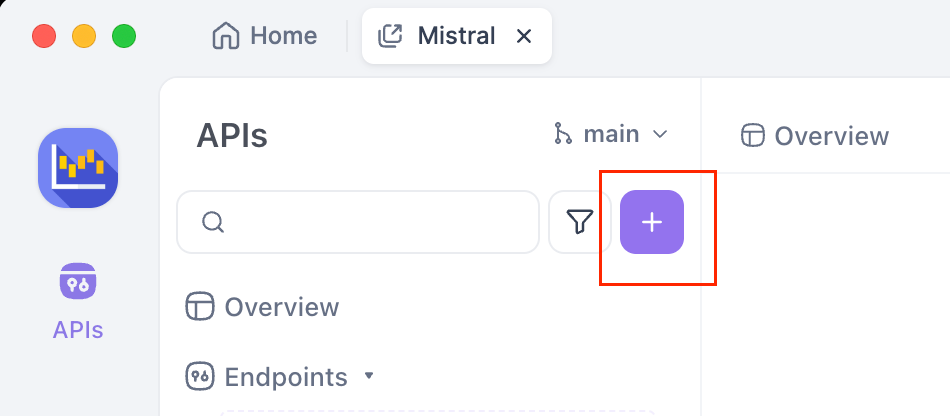
HTTP 메서드 및 URL 설정:
- 요청 영역에서 HTTP 메서드 드롭다운(find)에서 기본적으로
GET으로 설정되어 있을 때POST로 변경하세요. - 옆에 있는 URL 입력창에 Mistral 채팅 완료 엔드포인트인
https://api.mistral.ai/v1/chat/completions를 입력하세요.
인증 구성하기:
- URL 막대 아래의 "Params", "Authorization", "Headers" 및 "Body"와 같은 탭을 찾아 "Authorization" 탭을 클릭하세요.
- 이 탭 내의 "Type" 드롭다운에서 "Bearer Token"을 선택합니다.
- 오른쪽에 "Token"이라는 레이블이 붙은 필드가 표시됩니다. 저장한 Mistral API 키를 이 필드에 붙여 넣습니다.
요청 헤더 설정:
- "Headers" 탭을 클릭하세요.
- 두 개의 헤더를 추가해야 합니다:
- 첫 번째 빈 행의 "Key"에
Content-Type을 입력하고, "Value" 열에application/json을 입력하세요. - 다음 빈 행에 "Key"로
Accept를 입력하고, "Value"로application/json을 입력하세요. - 또한
Authorization:Bearer $MISTRAL_API_KEY를 설정하세요.
요청 본문 제공하기:
- "Body" 탭을 클릭하세요.
- "raw" 라디오 버튼을 선택하세요.
- "raw" 바로 옆에 형식(예: "Text")을 보여주는 드롭다운 메뉴가 있습니다. 이 드롭다운을 "JSON"으로 변경하세요.
- 아래 큰 텍스트 영역에 요청에 대한 JSON 페이로드를 붙여 넣으세요:
{
"model": "mistral-large-latest",
"messages": [{"role": "user", "content": "가장 유명한 프랑스 화가는 누구인가요?"}]
}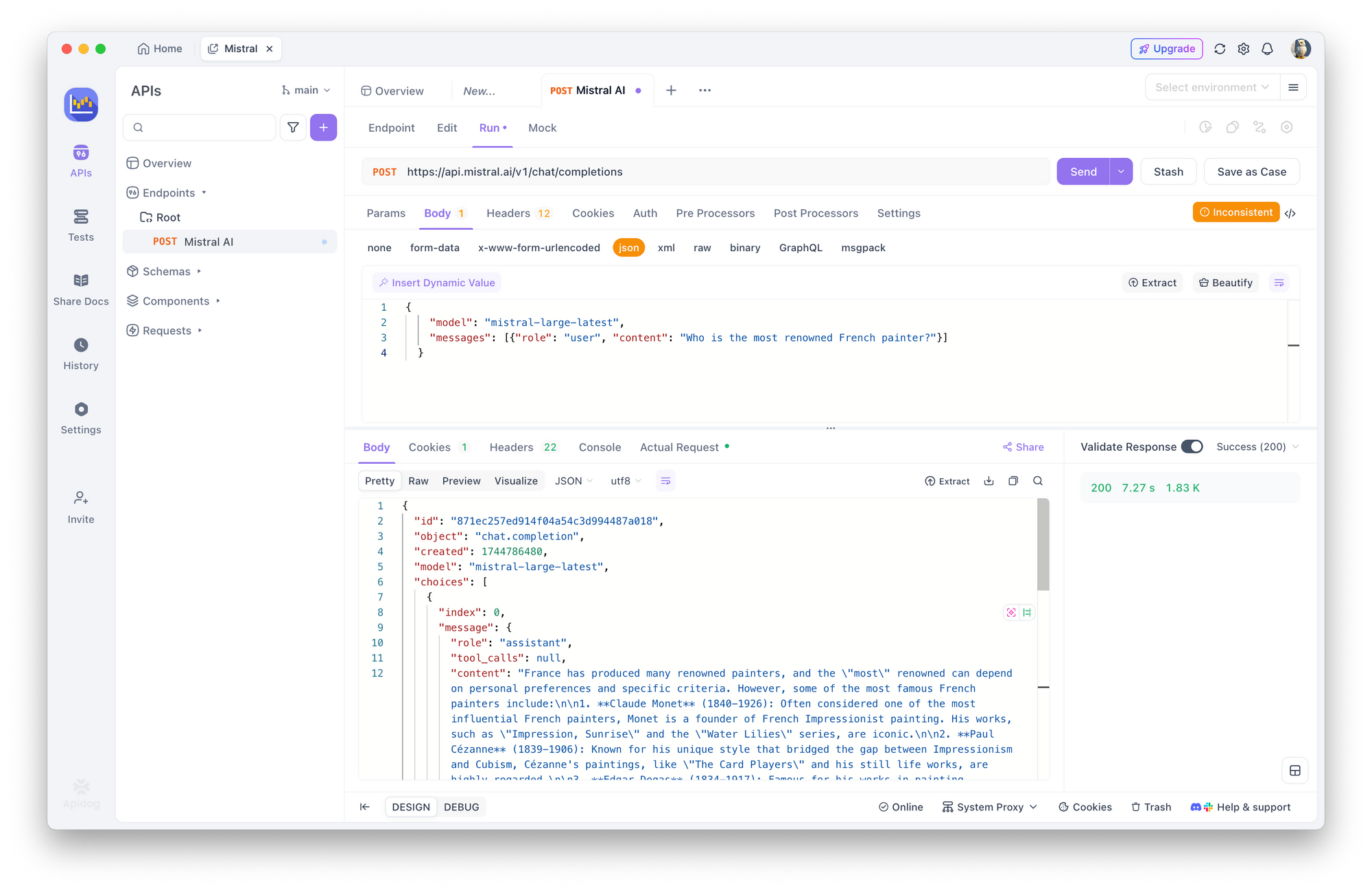
요청 전송하기: "전송" 버튼을 찾아 클릭하세요(대개 URL 막대 근처에 눈에 띄게 표시됩니다).
응답 보기: APidog가 Mistral API에 호출을 수행합니다. 서버의 응답은 APidog 창의 하단 섹션에 나타나며, 일반적으로 "응답" 또는 "본문" 탭 아래에 있습니다. JSON 응답에서 choices[0].message.content 내의 모델 응답을 확인할 수 있습니다. 응답 헤더와 상태 코드(가능하면 200 OK)도 확인할 수 있습니다.
APidog와 같은 도구를 사용하면 코드 작업 없이 다양한 모델, 프롬프트 및 매개변수를 실험하는 데 환상적입니다.
8단계: 모범 사례 및 보안 (빠른 요약)
API 키와 함께 작업하는 것은 책임이 필요합니다. 몇 가지 중요한 사항을 다시 한 번 강조합시다:
- 절대 키를 하드코딩하지 마세요: API 키를 소스 코드에 직접 붙여넣지 마세요 (
my_key = "sk-..."). 이 코드를 공개 저장소(예: GitHub)에 커밋하면 키가 노출되어 다른 사람이 이를 사용하여 귀하의 계정에 청구를 쌓을 수 있습니다. - 환경 변수 사용하기: 코드 예제에서 보여준 것처럼, 환경 변수(
os.environ,process.env)에서 키를 로드하는 것이 훨씬 안전한 표준 방법입니다. - 비밀 관리 도구: 팀 환경이나 클라우드 배포의 경우, 더 강력한 응용 프로그램을 위해 전용 비밀 관리 서비스(예: AWS Secrets Manager, Google Secret Manager, HashiCorp Vault)를 사용하세요.
- 최소 권한: Mistral이 특정 권한을 가진 키 생성을 허용한다면(항상 사용 가능한 것은 아님), 특정 애플리케이션에 필요한 권한만 있는 키를 생성하세요.
- 키 회전: 보안을 강화하기 위해 주기적으로 새 키를 생성하고 이전 키를 폐기하는 것을 고려하세요(예: 매 몇 달마다), 그러나 이렇게 하려면 응용 프로그램을 업데이트해야 합니다.
- 정기적으로 모니터링하기: Mistral 콘솔의 사용량 대시보드를 주시하세요. 비정상적인 활동은 키가 손상되었을 수 있음을 나타낼 수 있습니다.
결론: 나아가 건설하세요!
당신은 Mistral AI API 키를 가져오고 사용하는 과정을 성공적으로 탐색했습니다! 우리는 다음의 내용을 다루었습니다:
- Mistral 계정 설정 및 결제 활성화.
- 고유 API 키 생성 및 안전하게 저장하기.
- 다양한 Mistral 모델 이해 및 선택하는 방법.
- Python, TypeScript 및 cURL을 사용하여 채팅 완료 및 임베딩을 위한 API 호출하기.
- 가격 확인 및 사용량 모니터링.
- APidog와 같은 GUI 도구를 사용하여 간편한 API 테스트.
- 중요한 보안 모범 사례 강화하기.
Mistral API는 놀라운 강력한 AI 기능에 대한 게이트웨이입니다. 당신의 API 키는 그 잠재력을 여는 문자 그대로의 열쇠입니다. 여기에서 설명한 단계 및 모범 사례를 따름으로써, 최첨단 AI를 여러분의 프로젝트에 통합하기 위한 좋은 길을 가고 있습니다.
공식 Mistral 문서를 더 깊이 탐색하는 것을 주저하지 마세요. 이는 사용 가능한 모든 매개변수, 모델 및 고급 기능에 대한 궁극적인 진실의 원천입니다.
행복한 빌딩 되세요!
개발 팀이 함께 작업할 수 있는 통합 모든 기능을 갖춘 플랫폼을 원하신가요? 최대 생산성를 위해?
APidog는 모든 요구 사항을 충족시키며, Postman을 훨씬 더 저렴한 가격으로 대체합니다!

